건물 요소를 사용하여 에너지 해석을 수행하려면
- Revit 건물 모델을 작성합니다.
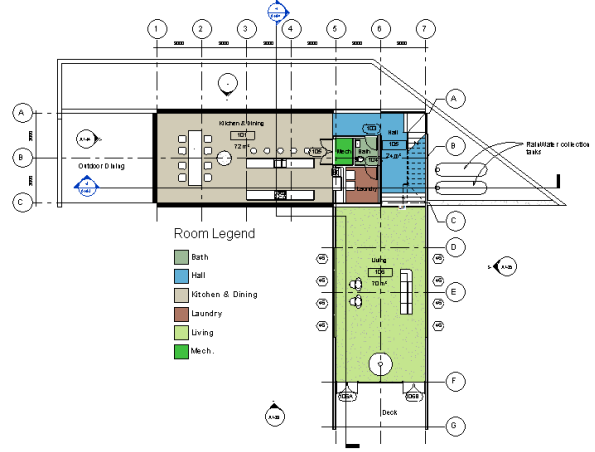
- Autodesk 360에 로그인합니다.
로그인
 Autodesk 360에 로그인을 클릭합니다. Autodesk ID 및 암호를 입력합니다. 시뮬레이션을 실행하기 전에 로그인하지 않는 경우 로그인하라는 메시지가 표시됩니다.
Autodesk 360에 로그인을 클릭합니다. Autodesk ID 및 암호를 입력합니다. 시뮬레이션을 실행하기 전에 로그인하지 않는 경우 로그인하라는 메시지가 표시됩니다. - 건물 요소를 에너지 시뮬레이션의 기준으로 설정합니다.
해석 탭
 에너지 해석 패널
에너지 해석 패널
 건물 요소 모드 사용을 클릭합니다.
건물 요소 모드 사용을 클릭합니다. - 필요에 따라 상세 건물 에너지 설정을 수정합니다.
건물 요소 모드 사용을 선택하면 건물 요소에서 파생된 모델에 적용되는 에너지 설정만 사용할 수 있습니다.
- 해석 탭
 에너지 해석 패널
에너지 해석 패널
 에너지 설정을 클릭합니다.
에너지 설정을 클릭합니다. - 기본 에너지 설정을 정의합니다.
건물 유형
건물에 지정된 점유 유형을 검토하고 필요하면 수정합니다.
지면도
값이 모델의 지면 레벨을 나타내는지 확인합니다. 시뮬레이션하는 동안 지면도 레벨 아래의 바닥을 지하 바닥으로 간주합니다.
위치
프로젝트에 지정한 지리적 위치 및 기상 관측소를 검토하고 필요하면 수정합니다. 위치를 참고하십시오.
- 선택적 에너지 설정을 정의합니다.
카테고리 내보내기
해석에 Revit 요소 재료 레이어 열 특성을 포함하기 위해 열 특성 포함 옵션을 사용하려면 룸으로 설정합니다. 건물 요소에 열 특성이 없는 경우 해석에서는 기본 개념 시공 지정을 사용합니다.
공간 에너지 관련 데이터를 해석에 포함하기 위해 모델에 Revit MEP 공간이 포함된 경우 공간으로 설정합니다.
열 특성
해석에 요소 레이어 재료 열 데이터를 포함하고 건물 요소(예: 벽 및 바닥)에 대한 열 특성을 사용하려면 열 특성 포함을 선택합니다. 열 특성을 포함하는 경우 기본 개념 시공이 재지정됩니다.주: 기본적으로 건물 요소에는 열 특성이 포함되지 않습니다.자세히 알아보기
열 특성을 요소에 추가하는 방법을 배우려면 건물 요소를 사용한 에너지 해석에 대한 열 특성 추가를 참고하십시오.
해석 공간 해상도
해석 공간의 기본 해상도가 일부 Revit 모델에 적합하지 않을 수 있으므로 이 설정을 반복적으로 조정해야 할 경우가 있습니다. 시뮬레이션을 실행 중인 경우 모델이 너무 크다는 메시지가 표시되면 이 설정을 늘리십시오. 에너지 모델 설정을 참고하십시오.
해석 표면 해상도
해석 표면의 기본 해상도가 일부 Revit 모델에 적합하지 않을 수 있으므로 이 설정을 반복적으로 조정해야 할 경우가 있습니다. 시뮬레이션을 실행 중인 경우 모델이 너무 크다는 메시지가 표시되면 이 설정을 늘리십시오. 에너지 모델 설정을 참고하십시오.
개념 시공
건물 요소 레이어 재료에 포함된 열 특성을 사용하지 않을 경우 표면 하위카테고리에 지정된 기본 개념 시공을 검토하고 필요한 경우 수정합니다.
에너지 모델 - 건물 서비스
건물 운영 일람표, HVAC 시스템 및 실외 공기 정보를 검토하고 필요한 경우 해당 값을 수정합니다.
- 확인을 클릭합니다.
- 해석 탭
- 해석 탭
 에너지 해석 패널
에너지 해석 패널
 에너지 시뮬레이션 실행을 클릭합니다.
에너지 시뮬레이션 실행을 클릭합니다. 
- 대화상자에서 에너지 해석 모델 작성을 선택하고 시뮬레이션 실행을 계속합니다.
소프트웨어에서 에너지 해석 모델 형상을 탐지합니다. 모델의 크기 및 복잡성에 따라 이 작업에 시간이 오래 걸릴 수 있습니다.
소프트웨어에서는 최소한 모델이 하나의 바닥, 벽, 지붕을 포함하며 알려진 지리적 위치를 가진 적절히 닫힌 쉘로 구성되어 있는지 확인합니다. 성공적인 에너지 해석을 위해 추가로 고려해야 할 모델 요구사항이 있습니다. 건물 요소를 사용한 에너지 해석 - 모델 확인을(를) 참고하십시오. -
에너지 해석 모델이 생성되면 메시지가 표시됩니다. 확인을 클릭하여 에너지 시뮬레이션을 계속합니다.
에너지 해석 모델을 확인하고 에너지 해석 수행 시 제한사항을 이해하는 것이 좋습니다. 건물 요소를 사용한 에너지 해석 - 모델 확인을(를) 참고하십시오.
- 에너지 시뮬레이션 실행 대화상자에서 실행 이름으로 해석 이름을 지정합니다.
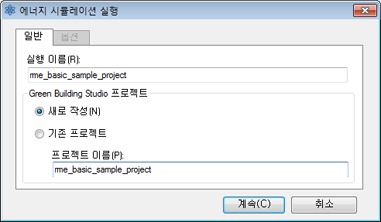
Green Building Studio는 모델의 시뮬레이션 실행을 저장하기 위한 방법으로 프로젝트 개념을 사용합니다. 프로젝트는 건물 유형(예: 학교, 단독 주택, 사무실), 프로젝트 운영 일정(예: 기본, 24시간, 7일) 및 프로젝트 위치를 정의합니다. 이러한 변수는 2단계의 에너지 설정에서 정의됩니다.
- Green Building Studio에서 새 Green Building Studio 프로젝트를·작성할·것인지·기존·프로젝트를·사용할·것인지·여부를 지정합니다. 주: 기존 프로젝트를 사용하는 경우 기존 프로젝트의 위치가 해석에 사용됩니다. 에너지 설정에 서로 다른 설정이 있는 경우 해당 설정은 기존 프로젝트의 이전에 지정된 설정에 의해 재지정됩니다. Green Building Studio에서 직접 프로젝트를 작성하고 여기서 선택하여 다음에 대한 사용자 설정을 지정하는 것이 유용할 수도 있습니다.
- 프로젝트 이름
- 시간대
- 통화
- 전기 단가
- 천연가스 단가
- 날씨 데이터 내역이 포함된 유틸리티 청구 내역
자세한 내용은 Green Building Studio 도움말에서 "새 프로젝트 작성"을 검색하십시오.
- (선택사항) Green Building Studio에서 추가할 수 있는 유틸리티 청구 데이터 및 날씨 기간 데이터 세트를 지정하려면 옵션 탭을 클릭합니다.
자세한 내용은 Green Building Studio 도움말에서 "공공요금 데이터 추가"를 검색하십시오.
-
계속을 클릭하여 시뮬레이션을 실행합니다.
이런 오류 상태가 없으면 gbXML 파일이 작성되어 시뮬레이션을 위해 전송됩니다. 서버가 시뮬레이션 결과를 Revit에 반환하고 결과 및 비교 대화상자에 결과가 표시됩니다.
- 시뮬레이션이 완료되면 경고가 표시됩니다. 결과를 보려면 경고에서 해석 이름을 클릭합니다.

또는 에너지 해석 패널에서
 결과 및 비교를 클릭하고 프로젝트 트리에서 해석을 선택합니다.
결과 및 비교를 클릭하고 프로젝트 트리에서 해석을 선택합니다. - 해석 결과를 확인합니다.
- (선택사항) 필요에 따라 건물 모델과 에너지 설정을 수정한 후 수정한 모델에서 해석을 실행합니다.
결과를 비교하려면 여러 해석 결과를 선택하고 도구막대에서 비교를 클릭합니다.
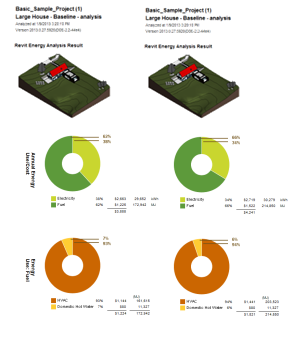
- (선택사항) Green Building Studio에서 결과 열기 또는 결과 내보내기를 클릭합니다.
다음 항목에서는 Revit에서 건물 요소를 사용하여 에너지 해석을 수행하기 위한 워크플로우에 대해 자세히 설명합니다(건물 요소를 사용한 에너지 해석 - 빠른 시작). 건물 요소 모델과 해당 에너지 설정을 수정하여 해석을 구체화하는 방법을 알아보려면 이 워크플로우를 사용합니다.